Bagaimana cara menggunakan shortcut untuk menghapus duplikat di kolom atau baris Excel?
Di Excel, utilitas Hapus Duplikat dapat membantu Anda menghapus duplikat di kolom, tetapi tahukah Anda cara menggunakan pintasan untuk menghapus duplikat di kolom atau baris Excel? Hapus duplikat dengan pintasan.
Hapus duplikat dengan pintasan
Hapus duplikat dengan pintasan
Sebenarnya tidak ada jalan pintas sederhana untuk langsung menghapus duplikat, tetapi jika Anda hanya ingin menggunakan keyboard untuk menghapus duplikat, itu juga dapat menyelesaikan pekerjaan.
1. tekan Ctrl + Space untuk memilih seluruh kolom sel aktif. (Tekan perubahan + Space untuk memilih seluruh baris.)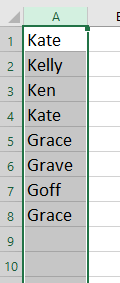
2. tekan lain untuk menampilkan pintasan setiap grup tab, dan tekan A yang menunjukkan Data tab, lalu tekan M untuk mengaktifkan Hapus Duplikat dialog. lihat tangkapan layar:
 |
 |
 |
Note: Jika data Anda berisi beberapa kolom, file Hapus Duplikat Warding kotak dialog akan muncul seperti gambar di bawah ini. Silakan tekan Tab untuk memindahkan kursor ke Hapus Duplikat tombol, dan tekan Enter kunci.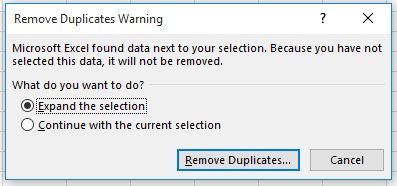
3. Kemudian gunakan Tab untuk menggerakkan kursor OK tombol di Hapus Duplikat dialog, tekan Enter kunci dua kali untuk menghapus duplikat dalam dialog.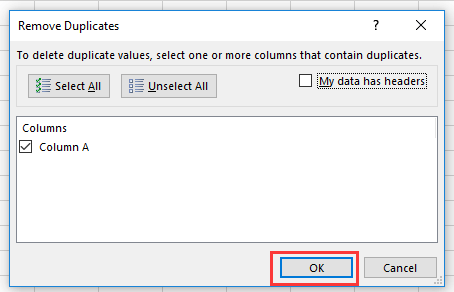
cepat memilih nilai duplikat atau unik dalam rentang Excel |
| Di lembar Excel, jika Anda memiliki rentang yang menyertakan beberapa baris duplikat, Anda mungkin perlu memilihnya atau mengunggulkannya, tetapi bagaimana cara cepat menyelesaikan pekerjaan ini? Jika Anda memiliki Kutools untuk Excel, Anda bisa menggunakan Pilih Duplikat & Sel Unik utilitas untuk dengan cepat memilih nilai duplikat atau nilai unik dalam rentang, atau mengisi latar belakang dan warna font untuk nilai duplikat dan unik. Klik untuk uji coba gratis 30 hari! |
 |
| Kutools for Excel: dengan lebih dari 300 add-in Excel yang praktis, gratis untuk dicoba tanpa batasan dalam 30 hari. |
Alat Produktivitas Kantor Terbaik
Tingkatkan Keterampilan Excel Anda dengan Kutools for Excel, dan Rasakan Efisiensi yang Belum Pernah Ada Sebelumnya. Kutools for Excel Menawarkan Lebih dari 300 Fitur Lanjutan untuk Meningkatkan Produktivitas dan Menghemat Waktu. Klik Di Sini untuk Mendapatkan Fitur yang Paling Anda Butuhkan...

Tab Office Membawa antarmuka Tab ke Office, dan Membuat Pekerjaan Anda Jauh Lebih Mudah
- Aktifkan pengeditan dan pembacaan tab di Word, Excel, PowerPoint, Publisher, Access, Visio, dan Project.
- Buka dan buat banyak dokumen di tab baru di jendela yang sama, bukan di jendela baru.
- Meningkatkan produktivitas Anda sebesar 50%, dan mengurangi ratusan klik mouse untuk Anda setiap hari!
